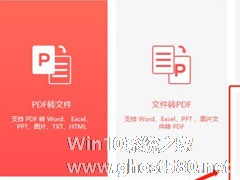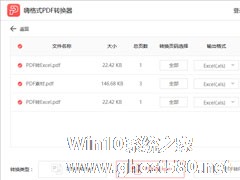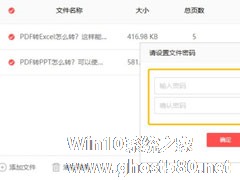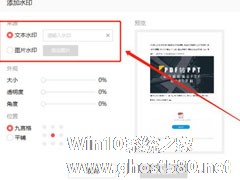-
PDF加密文件怎么解密?嗨格式PDF转换器轻松帮你解密!
- 时间:2024-05-17 18:24:08
大家好,今天Win10系统之家小编给大家分享「PDF加密文件怎么解密?嗨格式PDF转换器轻松帮你解密!」的知识,如果能碰巧解决你现在面临的问题,记得收藏本站或分享给你的好友们哟~,现在开始吧!
很多时候,为了保护PDF文件的安全,我们都会为PDF文件进行加密,不过有时候也不可避免的需要将这些加密的PDF文件发给别人查看,所以也就只能先解密之后再发给别人。那么,PDF加密文件怎么解密呢?很简单,有嗨格式PDF转换器就行,具体的我们一起往下看看吧!
方法步骤
1、打开嗨格式PDF转换器,点击主界面上的“PDF加密/解密”功能;

2、接着进入“PDF加密/解密”功能界面中,我们选择上方的“PDF解密”选项,接着将需要解密的PDF文件添加到转换器的转换列表中,鼠标点击界面中央区域,在弹出的对话框中选中PDF文件并点击“打开”即可;

3、PDF文件添加后,我们会看到文件后面的“页数”显示为“加密”,设置一下下方的输出目录,选择设置为原文件目录或者自定义目录都行,最后我们就可以点击“开始解密”;

4、点击之后转换器界面会弹出一个“开始解密”的窗口,我们在这个窗口中输入文件的密码。如果有添加的多个PDF文件使用的是同一个密码,就可以勾选“自动处理密码一致的文件”,这样也可以提高我们的工作效率。密码输入好后,点击“开始转换”就好了,现在我们就等着PDF文件解密完成吧!

以上就是关于「PDF加密文件怎么解密?嗨格式PDF转换器轻松帮你解密!」的全部内容,本文讲解到这里啦,希望对大家有所帮助。如果你还想了解更多这方面的信息,记得收藏关注本站~
【Win10系统之家wWw.ghoSt580.net♂独①家使用,不得自行转载,违者必追究!】
相关文章
-
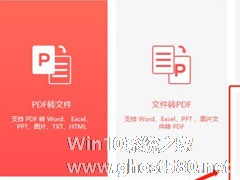
很多时候,为了保护PDF文件的安全,我们都会为PDF文件进行加密,不过有时候也不可避免的需要将这些加密的PDF文件发给别人查看,所以也就只能先解密之后再发给别人。那么,PDF加密文件怎么解密呢?很简单,有嗨格式PDF转换器就行,具体的我们一起往下看看吧!
方法步骤
1、打开嗨格式PDF转换器,点击主界面上的“PDF加密/解密”功能;
2、接着进入“... -
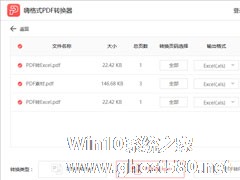
怎么把PDF文件转换成Excel?嗨格式PDF转换器轻松帮你实现!
使用PDF文件的时候,为了更好的处理一些数据,我们都会选择将PDF文件转换成Excel表格,而要进行这样一项操作,我们就需要一款好用的PDF转换器来帮助我们了。下面,小编就要来向大家介绍使用嗨格式PDF转换器将PDF文件转换成Excel表格的具体方法!
方法步骤
1、运行嗨格式PDF转换器;
2、嗨格式PDF转换器的主页有“PDF转文件”,“文件转... -
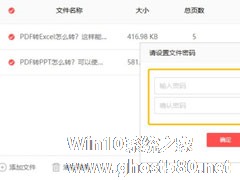
PDF文件怎么设置加密?嗨格式PDF转换器给PDF文件设置加密的方法
现如今,PDF格式的文件使用度已经非常广泛,这种格式的文件可以兼容多种打开方式,在安全性方面也做的比Word文档好,不过虽然PDF的安全性好,但为了更好的保护重要文件的安全,我们还是要将PDF文件进行加密的。那么,PDF文件怎么设置加密呢?下面,我们就一起往下看看嗨格式PDF转换器给PDF文件设置加密的方法吧!
方法步骤
1、打开嗨格式PDF转换器,点击转换器... -
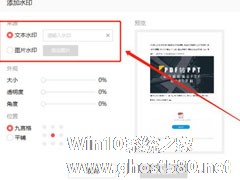
PDF怎么添加水印?嗨格式PDF转换器给PDF文件添加水印的方法
很多时候,为了防止PDF文件内容被抄袭或者盗用,我们都会给PDF文件添加上水印,以此来保护PDF文件。那么,PDF要怎么添加水印呢?下面,针对这一问题,小编这就来教教大家使用嗨格式PDF转换器给PDF文件添加水印的方法。
方法步骤
1、打开嗨格式PDF转换器,点击主界面上的“更多PDF功能”;
2、在“更多PDF功能”中,我们选择上方的“添加水印”...